
2 façons de créer et de mettre des sonneries sur iPhone avec/sans iTunes
Oct 22, 2025 • Déposé à: Gestion des Données du Téléphone •Des solutions éprouvées
Nous avons tous le désir de personnaliser notre iPhone en y ajoutant notre touche unique. La personnalisation d'un smartphone peut se faire de différentes manières. Pour certains, cela consiste à utiliser une coque bien conçue. Cependant, une façon de personnaliser votre iPhone est d'utiliser des sonneries. Bien qu'il existe de nombreuses sonneries par défaut attrayantes, nous préférons souvent utiliser notre chanson préférée comme sonnerie. Habituellement, l'ajout de sonneries sur un iPhone se fait via iTunes. Cependant, il est également intéressant d'explorer comment créer et mettre une musique en sonnerie personnalisée sur l'iPhone sans utiliser iTunes.
Dans l'ensemble, iTunes est une excellente application pour télécharger et transférer des informations depuis l'iPhone. Cependant, il présente certaines limitations. Heureusement, il existe de nombreuses alternatives viables pour transférer des fichiers sans iTunes, notamment en ce qui concerne la personnalisation des sonneries sur iPhone. Allons plus loin pour découvrir comment ajouter et définir une musique ou une chanson comme sonneries sur votre iPhone.
Partie 1 : Comment créer et mettre une musique en sonnerie sur iPhone sans iTunes ?
Si vous souhaitez ajouter une sonnerie à l'iPhone sans iTunes, nous vous recommandons vivement d'utiliser Dr.Fone - Gestionnaire de téléphones (iOS). Ce logiciel est la plateforme parfaite dont vous avez besoin pour ajouter ou créer des sonneries sans iTunes. Certains utilisateurs ont même fait l'éloge de Dr.Fone en le qualifiant d'alternative viable à iTunes. Dr.Fone - Gestionnaire de téléphones (iOS) est un système puissant présenté avec une interface utilisateur intuitive. La réalisation de toute opération, qu'il s'agisse de la récupération ou de la sauvegarde de données, ne prend que quelques secondes, ce qui est idéal pour modifier, créer et ajouter des sonneries sans iTunes. Il est compatible avec les appareils iOS et Android.


Dr.Fone - Gestionnaire de téléphone (iOS)
Créer et mettre des sonneries à l'iPhone/iPad/iPod sans iTunes
- Transférer, gérer, exporter/importer votre musique, vos photos, vos vidéos, vos contacts, vos SMS, vos applications, etc.
- Sauvegarder vos musiques, vos photos, vidéos, contacts, SMS, applications, etc. sur votre ordinateur et restaurez-les facilement.
- Transférer de la musique, des photos, des vidéos, des contacts, des messages, etc. d'un smartphone à un autre sans iTunes/iCloud.
- Transférer des fichiers multimédias entre des appareils iOS et iTunes.
- Entièrement compatible avec iOS 9.0 ou version ultérieure (iOS 17 inclus) et iPod.
Comment transférer des sonneries sur iPhone avec Dr.Fone ?
Nous allons voir ici comment transférer les sonneries sur l'iPhone à l'aide de Dr.Fone - Gestionnaire de téléphones (iOS) si vous avez déjà enregistré des sonneries, ou si vous les avez téléchargées sur votre ordinateur. Les étapes suivantes vous permettront d'accéder à votre musique de sonnerie préférée depuis votre appareil iPhone également.
Étape 1: - Installez Dr.Fone sur l'ordinateur, et après avoir connecté votre appareil iOS, consultez la section Mon appareil > Musique dans le panneau de gauche pour ouvrir l'ensemble du catalogue musical enregistré sur l'appareil iOS.

Étape 2: - Sélectionnez les fichiers musicaux spécifiques dans la liste présente sur l'écran de la plateforme en cochant leur statut. Si vous avez déjà le fichier de sonnerie sur votre ordinateur, vous pouvez importer de la nouvelle musique ou des dossiers musicaux entiers dans l'iPhone, utilisez le bouton Ajouter > Ajouter un fichier ou Ajouter un dossier en haut de l'écran pour ajouter la ou les sonneries à votre iPhone.

En plus des fonctions ci-dessus, vous pouvez pareillement supprimer la musique en double ou exporter facilement la musique de l'iPhone vers un ordinateur ou iTunes.

Comment faire des sonneries sur l'iPhone ?
Plus de surprises vous attendent en matière de sonneries personnalisées. Vous pouvez créer vos propres sonneries et les personnaliser selon vos besoins. Grâce à cet outil fantastique, vous pouvez facilement et efficacement créer vos propres sonneries via Dr.fone . Il vous suffit de suivre les étapes mentionnées ci-dessous :
Étape 1: Lancez Dr.Fone 13 après l'avoir téléchargé et installé sur votre ordinateur. Connectez votre iPhone à l'aide d'un câble et laissez la plateforme le détecter. Une fois détecté, sélectionnez Créateur de sonneries parmi les options disponibles sur la page d'accueil.
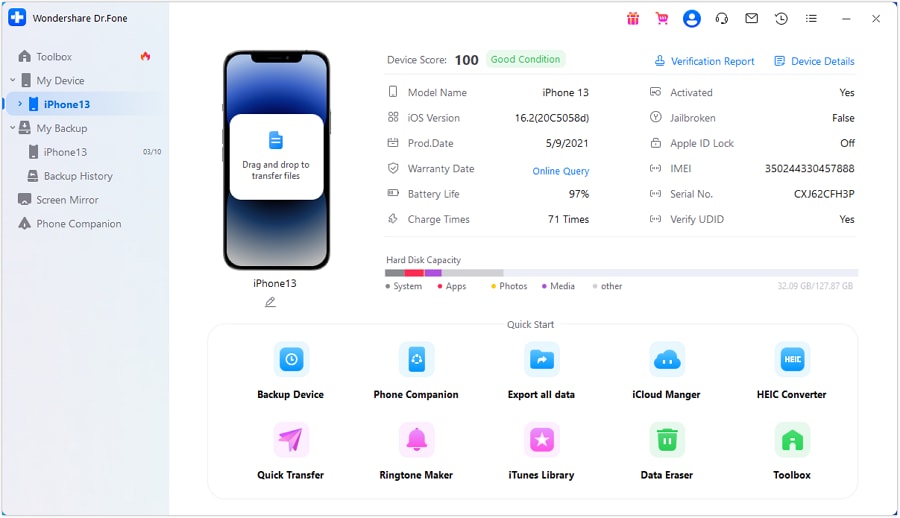
Étape 2: Lorsqu'une nouvelle fenêtre s'ouvre, vous pouvez importer de la musique localede votre ordinateur pour personnaliser une sonnerie. En outre, vous pouvez également utiliser Musique de l'appareil pour créer une sonnerie.
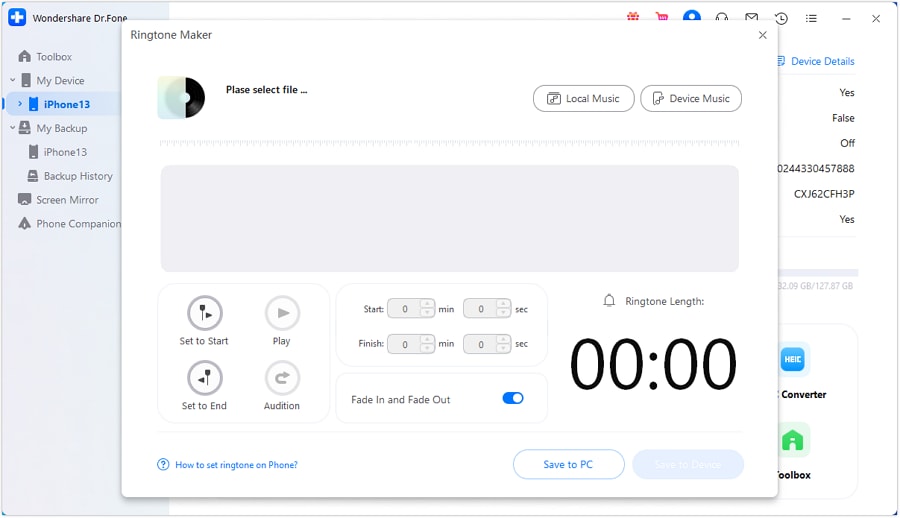
Étape 3: Une fois que la chanson que vous avez sélectionnée est téléchargée dans l'outil, vous pouvez effectuer les réglages nécessaires en termes d'heure de début et de fin, d'action Pause, d'audition, etc. Après cela, révisez la sonnerie en cliquant sur Audition de sonnerie. Votre sonnerie est prête, il vous suffit de l'enregistrer sur votre appareil iPhone/PC et de l'appliquer à votre sonnerie d'appel pour en profiter chaque fois que vous recevez un appel.

Étape 4:Si vous avez choisi Enregistrer sur le périphérique, le morceau de musique créé sera directement enregistré sur votre iPhone. Vous pourrez y accéder à tout moment.
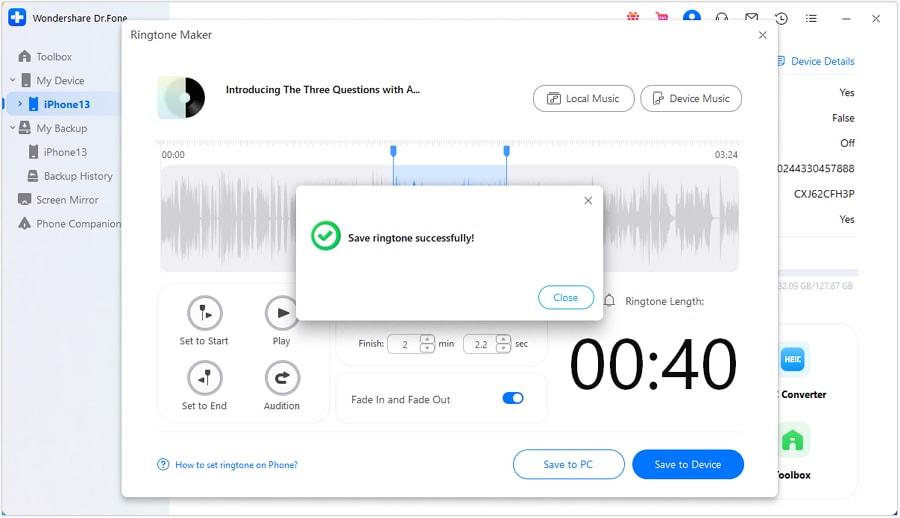
Étape 5: après avoir créé la sonnerie, l'étape suivante consiste à définir cette tonalité comme sonnerie d'appel de votre iPhone.
- Allez dans les Réglages, puis dans la section Sons et vibrations
- Appuyez sur Sonneries ; choisissez et définissez ensuite la tonalité que vous avez créée.
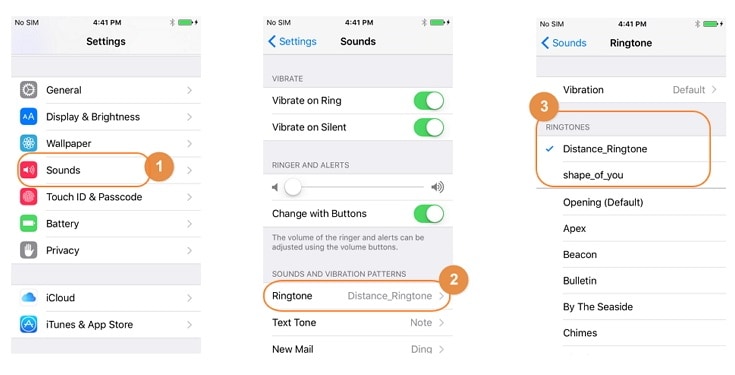
En suivant les étapes ci-dessus, vous pourrez créer votre sonnerie à partir de n'importe quelle musique que vous souhaitez écouter et définir comme sonnerie. Il vous suffit donc de créer votre sonnerie et de profiter du morceau de musique.
Partie 2 : Comment ajouter des sonneries à l'iPhone en utilisant iTunes ?
Dans cette section, nous nous concentrons sur l'ajout de sonneries sur les iPhone à l'aide d'iTunes. Pour ce faire, vous avez besoin d'iTunes pour transférer vos sonneries de votre ordinateur vers un appareil iPhone. La méthode pour définir une chanson ou une musique comme sonnerie iPhone à l'aide d'iTunes est plus compliquée que l'utilisation de l'outil Dr.Fone.
De plus, il convient de noter que la dernière version d'iTunes a supprimé l'onglet « Sonnerie », ce qui signifie qu'iTunes ne peut pas prendre en charge cette fonction de création de sonnerie.
Si vous voulez savoir comment ajouter des sonneries à l'iPhone à partir de l'ordinateur, il vous suffit de suivre les étapes ci-dessous pour savoir comment définir de la musique MP3 comme sonnerie iPhone à l'aide d'iTunes
- Étape 1 :Vérifiez si iTunes est installé sur votre ordinateur, et puis connectez votre iPhone à l'ordinateur
- Étape 2 : La prochaine chose que vous devez faire est d'ajouter votre morceau préféré au format MP3 à la bibliothèque iTunes à partir de votre système informatique en utilisant iTunes :
- Allez ensuite dans le menu Fichier ;
- Choisissez d'ouvrir le fichier de musique que vous souhaitez sélectionner comme sonnerie.
- Sinon, il suffit de glisser-déposer un fichier musical de l'ordinateur vers la bibliothèque iTunes.
Étape 3 :Une fois que votre chanson est visible dans la bibliothèque iTunes, il suffit de faire un clic droit dessus et de sélectionner l'option «Obtenir des informations»
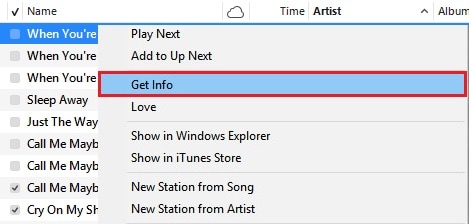
Étape 4 :Cliquez sur l’onglet Options sur une fenêtre apparaîtra, sélectionnez la partie de la chanson en utilisant l’heure de début et de fin, essayez de la garder en dessous de 30 secondes et appuyez sur « OK »
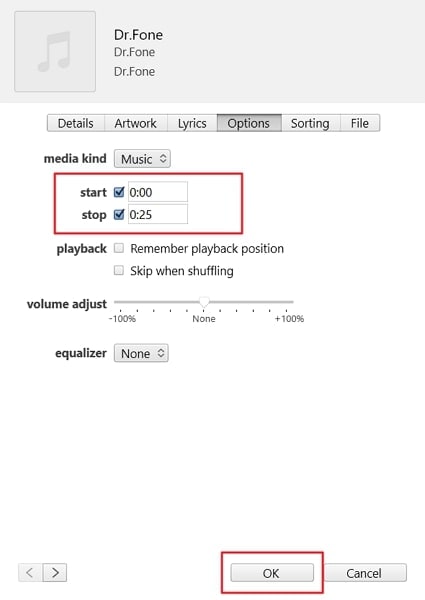
Remarque : Ce processus dupliquer la chanson, donc ici vous devez supprimer la version AAC dupliquée de la chanson hors d'iTunes en utilisant «Control+Clic» sur la chanson qui est dupliquée.
Étape 5 : Cliquez sur l’onglet « Fichier» dans le coin supérieur gauche de la fenêtre iTunes > Cliquez à nouveau sur la chanson > Sélectionnez « Créer une version AAC ». De tel cas, une nouvelle chanson avec l'extension .m4a sera ajoutée à la bibliothèque iTunes
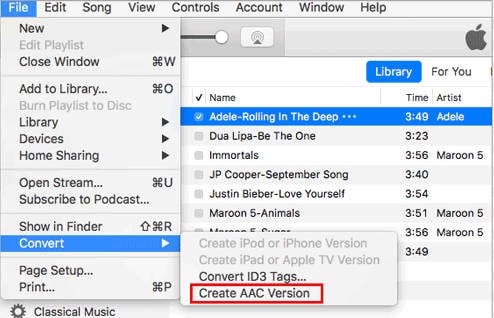
Étape 6 : Cliquez avec le bouton droit de la souris et changez l’extension du fichier de «.m4a» à «.m4r» pour celui que vous voulez garder comme sonnerie.
Étape 7 : Maintenant, placez le fichier renommé «.m4r» dans la bibliothèque iTunes, et puis appuyez sur Synchroniser pour l’ajouter à votre iPhone.
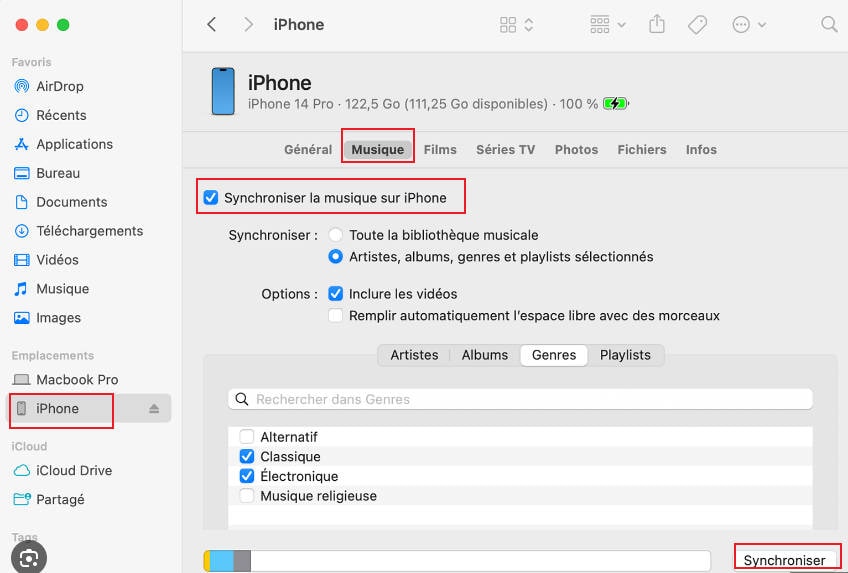
Étape 8 : Vous pourrez ensuite vous rendre dans les réglages et sélectionner votre nouvelle sonnerie.
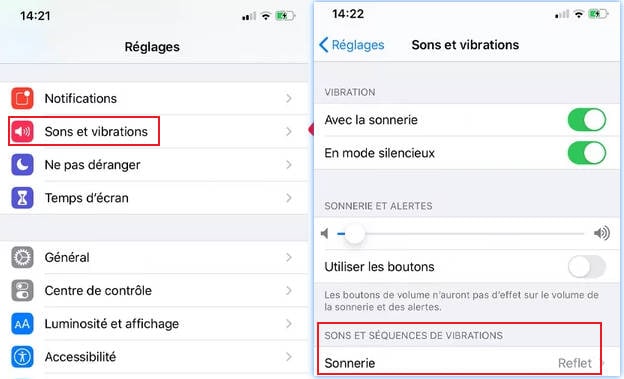
FAQs sur transfert de la musique sur l'appareil iOS
Étape 1. Lancez Dr.Fone sur votre ordinateur Windows ou Mac.
Étape 2. Connectez votre iPhone à l'ordinateur à l'aide d'un câble USB.
Étape 3. Cliquez sur " Bibliothèque iTunes " pour transférer de la musique de la bibliothèque iTunes vers votre iPhone.
Étape 4. Pour partager de la musique sur le stockage local de l'ordinateur, sélectionnez " Musique " dans la fenêtre de transfert.
Étape 5. Cliquez sur "Exporter" pour les transférer vers votre iPhone.
Méthode 1. Veuillez configurer l'iPod en tant que disque dur dans iTunes sur votre PC.
Méthode 2. Assurez-vous que les connecteurs du câble USB sont correctement branchés et que les câbles ne sont pas endommagés ou effilochés.
Méthode 3. Vérifiez le niveau de charge de l'iPod. Si votre iPod n'est pas chargé, l'ordinateur ne reconnaîtra pas l'iPod lorsque vous le connecterez à Dr. Fone.
Méthode 4. Quelle que soit la méthode utilisée, si le problème n'est pas résolu, il est préférable de redémarrer l'iPod.
Méthode 5. Vous devez également mettre à jour le système d'exploitation et les logiciels utilisés sur l'iPod et l'ordinateur. Les logiciels obsolètes peuvent également provoquer des dysfonctionnements et des problèmes dans de telles conditions.
Si vous souhaitez obtenir une assistance supplémentaire, consultez ce guide complet pour résoudre le problème de l'ordinateur qui ne détecte pas l'iPod.
Les sonneries sont devenues une partie importante ainsi qu'intéressante de notre vie numérique. La plupart du temps, nous restons occupés avec notre téléphone, et chaque jour nous faisons et recevons les appels. Donc, rendre les sonneries de l'iPhone interactives améliorera votre humeur ainsi que l'esprit. En gardant ces choses à l'esprit, nous avons couvert comment mettre des sonneries sur l'iPhone avec ou sans utiliser iTunes. Pour répondre également à la question comment mettre des sonneries sur l'iPhone, vous pouvez simplement appliquer la boîte à outils Dr.Fone - Gestionnaire de téléphone (iOS) pour créer des sonneries vraiment intéressantes.
Transfert iPhone
- Transfert de données
- 2. Transférer des fichiers MP4 vers iPhone
- 5. Meilleures applications pour transférer des données de iPhone à Android
- iPhone vers PC
- 1. Transférer des photos de iPhone à PC
- 3. Transférer un album de iPhone à PC
- 4. Transférer des données de iPhone à PC
- 5. Copier des mémos vocaux de iPhone à PC
- 8. Transférer des notes de iPhone
- 9. Techniques utilisées en forensic pour les téléphones mobiles
- iPhone vers Mac
- Ordinateur à iPhone
- Transfert vers iPhone
- Transfert depuis iPhone
- 1. Transférer des vidéos de iPhone à ordinateur portable
- 4. Transférer des données de iPhone à Android
- Conseils de transfert iPhone
- Transfert WhatsApp
- Transfert iTunes
- ● Gérer/transférer/récupérer des données
- ● Déverrouiller l'écran/activer/verrouiller FRP
- ● Réparer la plupart des problèmes iOS et Android
- Essai Gratuit Essai Gratuit Essai Gratuit

















Blandine Moreau
Éditeur
Généralement noté4.5(105participants)